Windows10重装Windows7系统教程
![]() 游客
2024-02-10 17:05
253
游客
2024-02-10 17:05
253
随着Windows10系统的推广,许多用户已经适应了它的界面和功能。然而,仍有一部分用户更喜欢Windows7系统的外观和操作方式。本教程将带领你一步步重装Windows7系统,让你重新享受到熟悉的界面和使用习惯。
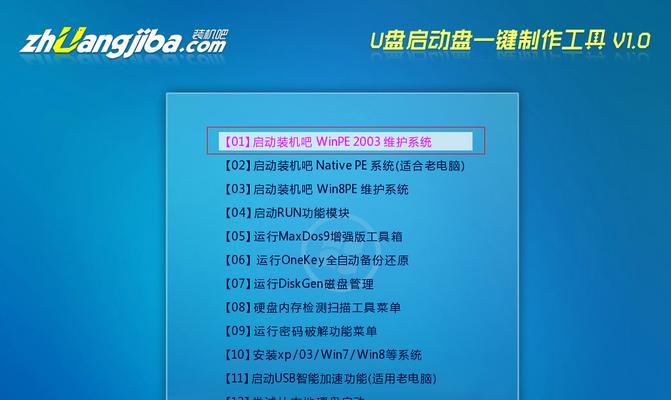
一、备份重要数据,确保安全
在进行任何操作之前,我们建议你备份所有重要的个人数据,例如文档、照片和视频等。这样可以避免数据丢失的风险,并保证你的个人文件在系统更换后可以恢复。
二、获取Windows7系统镜像文件
在开始重装之前,你需要先获取Windows7系统的镜像文件。你可以通过官方渠道或其他可信网站下载到合法的镜像文件。确保下载的镜像文件与你要安装的系统版本相匹配。
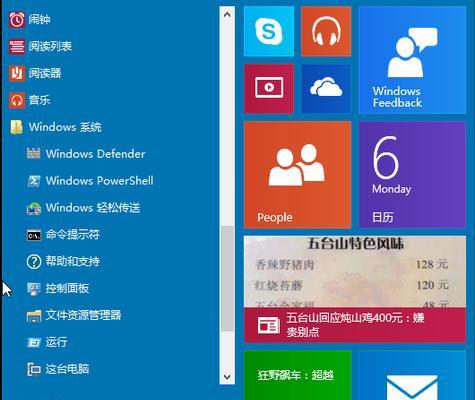
三、创建Windows7安装盘或启动U盘
将下载的Windows7系统镜像文件刻录到DVD光盘上,或者制作一个可启动的U盘。这将成为你重装系统所需的安装介质。
四、重启计算机并进入BIOS设置
重启计算机后,按照提示进入BIOS设置界面。在BIOS设置中,将引导顺序调整为首先从DVD光盘或U盘启动。保存设置后,计算机会根据你的设置重新启动。
五、启动Windows7安装程序
当计算机重新启动时,它会自动从你所创建的安装介质中启动Windows7安装程序。按照屏幕上的提示进行操作,选择适当的语言、时区和键盘布局等设置。
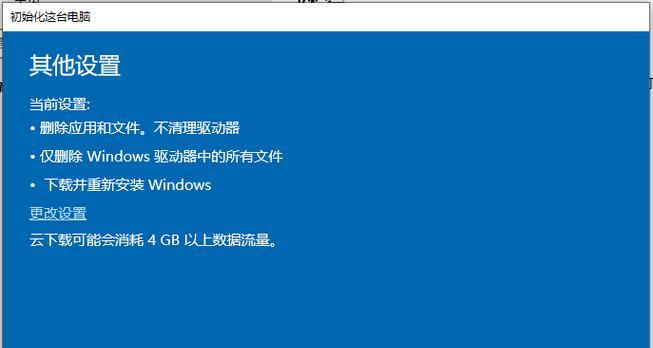
六、选择自定义安装
在Windows7安装程序中,选择“自定义(高级)”选项,这样你可以对磁盘分区进行自定义设置。如果你之前已经在计算机上安装了Windows10系统,选择“删除”所有的分区,并创建一个新的分区。
七、安装Windows7系统
选择好合适的磁盘分区后,点击“下一步”开始安装Windows7系统。系统会自动进行文件的复制和安装过程。等待一段时间,直到系统安装完成。
八、更新驱动程序
安装完Windows7系统后,有些硬件设备可能需要更新驱动程序才能正常运行。通过访问设备管理器,你可以检查哪些设备需要更新驱动程序,并从官方网站下载适当的驱动进行安装。
九、安装常用软件
在重装完系统后,你需要重新安装一些常用的软件,例如浏览器、办公套件和媒体播放器等。记得从官方网站下载并安装最新版本的软件,以确保系统的安全性和兼容性。
十、恢复个人数据
使用之前备份的个人数据,将文件从备份位置复制到新安装的Windows7系统中。确保所有重要文件都被恢复,以便你可以继续使用它们。
十一、重新设置系统偏好
在完成系统安装和数据恢复后,你可能需要重新设置一些系统偏好,例如显示分辨率、桌面背景和屏幕保护程序等。根据个人喜好进行调整,使系统更符合你的需求。
十二、安装安全软件
为了保护系统免受恶意软件和病毒的攻击,你应该安装一个可信赖的安全软件。确保及时更新病毒库和进行系统扫描,以保持系统的安全性。
十三、测试系统稳定性
在使用Windows7系统之前,你应该测试系统的稳定性和兼容性。打开各种应用程序和文件,观察系统的运行状况。如果发现任何异常或问题,及时解决以确保系统正常运行。
十四、享受重回Windows7的乐趣
现在,你可以尽情享受回到Windows7系统所带来的乐趣了!适应熟悉的界面和操作方式,让你更加高效地完成各项任务。
十五、
通过本教程,你学会了如何将Windows10系统重装为Windows7系统。重装系统可能会导致数据丢失,请务必提前备份重要文件。同时,也要确保下载和安装合法的镜像文件和软件。重装系统需要耐心和仔细的操作,但一旦完成,你将能够回到熟悉的Windows7系统中,继续享受使用的愉快。
转载请注明来自数码俱乐部,本文标题:《Windows10重装Windows7系统教程》
标签:重装
- 最近发表
-
- 制作U盘启动盘Win7系统的详细步骤(简单易行的操作指南,让您轻松安装Win7系统)
- 联想电脑更新驱动后出现错误(解决联想电脑驱动更新错误的方法及注意事项)
- 从头开始,轻松组装你的梦幻B360主机!(B360主机装机教程,轻松打造高性能装备!)
- 如何使用U盘设置启动盘(简单易懂的教程让您轻松制作启动盘)
- 电脑运行出现错误6溢出的原因及解决方法(深入探究电脑错误6溢出,帮助您解决常见问题)
- 使用BT3U盘启动教程(简单易学,将网络安全随身携带)
- 解决钉钉电脑登录密码错误问题的有效方法(应对钉钉电脑登录密码错误,不再苦恼)
- 电脑账号输入错误锁定的原因及解决方法(避免账号被锁定的关键步骤)
- 探究火遍全网的电脑代码错误的原因(分析、解读和应对常见的电脑代码错误)
- 电脑连接错误代码31的解决方法(排除电脑连接错误代码31的常见问题)
- 标签列表

